win10熄灭屏幕时间 Win10屏幕熄灭时间设置方法
更新时间:2023-10-09 16:10:17作者:xtang
win10熄灭屏幕时间,在现代社会中电子产品已经成为人们生活中不可或缺的一部分,而Win10作为一款广泛使用的操作系统,其个性化的设置功能更是深受用户喜爱。其中屏幕熄灭时间的设置对于节省电力和保护屏幕寿命起到了重要作用。Win10提供了简便的方法来调整屏幕熄灭时间,让用户根据个人需求进行灵活设置。通过合理调整屏幕熄灭时间,我们可以更好地利用电子设备,提高工作和生活的效率。接下来让我们一起来了解一下Win10屏幕熄灭时间的设置方法。
步骤如下:
1.首先打开电脑,点击开始菜单;
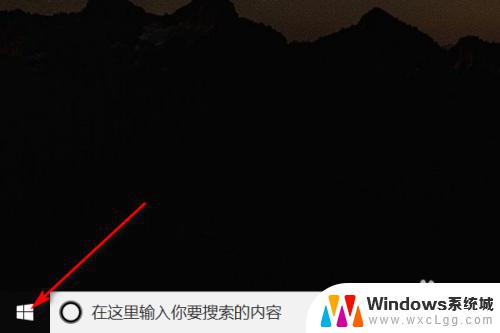
2.点击设置按钮;
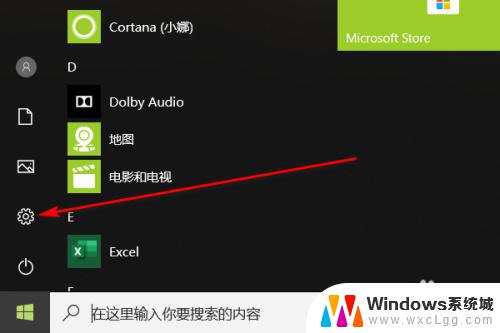
3.选择“系统”;

4.在左侧菜单列表找到电源和睡眠选项;
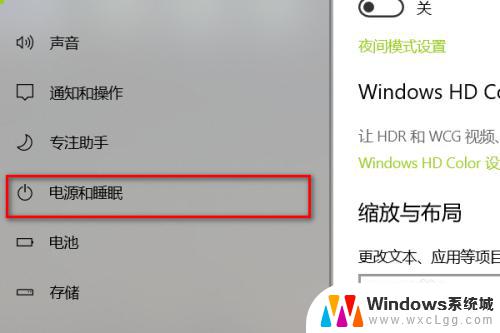
5.之后在右侧列表可选择屏幕熄灭时间。
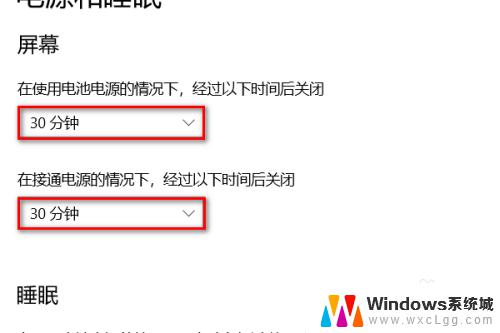
6.首先打开电脑,点击开始菜单;点击设置按钮;选择“系统”;在左侧菜单列表找到电源和睡眠选项;之后在右侧列表可选择屏幕熄灭时间。
以上就是Win10熄屏时间的所有内容,需要的用户可以按照本文给出的步骤进行操作,希望这篇文章能对大家有所帮助。
win10熄灭屏幕时间 Win10屏幕熄灭时间设置方法相关教程
-
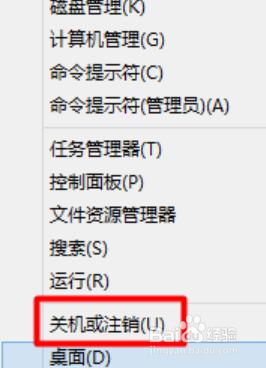 windows10熄灭屏幕快捷键 Win10如何用快捷键熄灭屏幕
windows10熄灭屏幕快捷键 Win10如何用快捷键熄灭屏幕2024-05-11
-
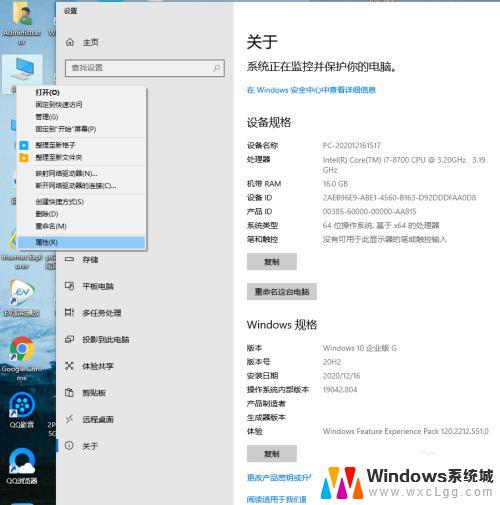 调整电脑屏幕亮度时间 win10电脑怎么设置屏幕熄屏时间
调整电脑屏幕亮度时间 win10电脑怎么设置屏幕熄屏时间2023-11-05
-
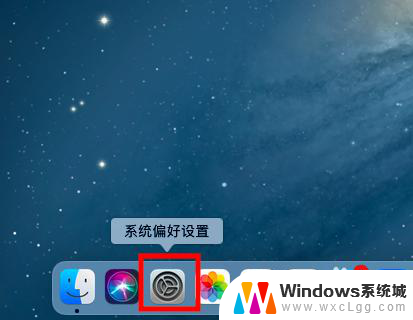 苹果电脑w10熄屏 Mac如何设置屏幕不自动熄灭
苹果电脑w10熄屏 Mac如何设置屏幕不自动熄灭2024-01-20
-
 如何设置显示屏幕时间 Win10系统屏幕显示时间设置方法
如何设置显示屏幕时间 Win10系统屏幕显示时间设置方法2024-06-08
-
 电脑如何设置长时间亮屏 win10电脑屏幕亮屏时间设置方法
电脑如何设置长时间亮屏 win10电脑屏幕亮屏时间设置方法2024-05-26
-
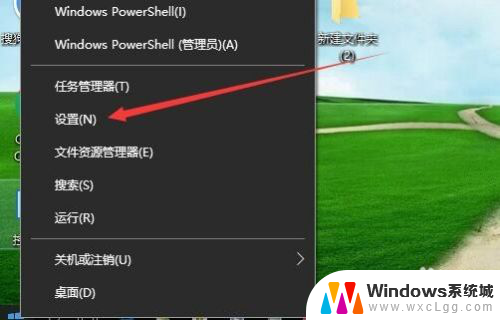 电脑屏幕设置常亮时间 win10怎么调整屏幕不休眠时间
电脑屏幕设置常亮时间 win10怎么调整屏幕不休眠时间2024-04-06
- 怎样设置锁屏后显示时间 win10系统如何设置屏幕显示时间
- win10怎么设置屏保幻灯片 电脑屏幕屏保怎么设置时间
- 电脑锁屏时间怎么调长win10 Win10电脑自动锁屏时间设置教程
- 电脑屏显示时间短怎么调 win10系统如何设置屏幕显示时间限制
- win10怎么更改子网掩码 Win10更改子网掩码步骤
- 声卡为啥没有声音 win10声卡驱动正常但无法播放声音怎么办
- win10 开机转圈圈 Win10开机一直转圈圈无法启动系统怎么办
- u盘做了系统盘以后怎么恢复 如何将win10系统U盘变回普通U盘
- 为什么机箱前面的耳机插孔没声音 Win10机箱前置耳机插孔无声音解决方法
- windows10桌面图标变白了怎么办 Win10桌面图标变成白色了怎么解决
win10系统教程推荐
- 1 win10需要重新激活怎么办 Windows10过期需要重新激活步骤
- 2 怎么把word图标放到桌面上 Win10如何将Microsoft Word添加到桌面
- 3 win10系统耳机没声音是什么原因 电脑耳机插入没有声音怎么办
- 4 win10怎么透明化任务栏 win10任务栏透明效果怎么调整
- 5 如何使用管理员身份运行cmd Win10管理员身份运行CMD命令提示符的方法
- 6 笔记本电脑连接2个显示器 Win10电脑如何分屏到两个显示器
- 7 window10怎么删除账户密码 Windows10删除管理员账户
- 8 window10下载游戏 笔记本怎么玩游戏
- 9 电脑扬声器不能调节音量大小 Win10系统音量调节功能无法使用
- 10 怎么去掉桌面上的图标 Windows10怎么删除桌面图标